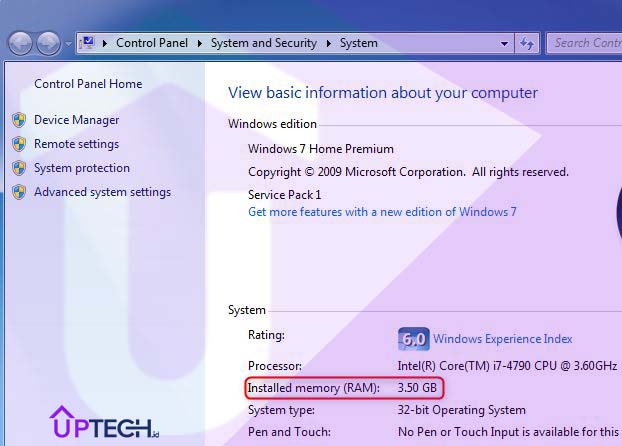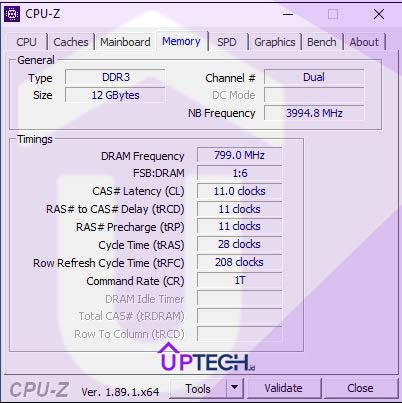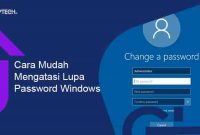Cara Cek RAM Laptop – RAM komputer adalah memori sementara dengan kecepatan tinggi yang berfungsi untuk menjalankan aplikasi dan membuka file.
Semakin besar ukuran RAM yang dimiliki komputer Sobat, semakin banyak yang dapat Sobat lakukan sekaligus. Berikut cara memeriksa seberapa banyak RAM yang dimiliki sistem komputer Sobat.
Kami juga akan menunjukkan cara memeriksa seberapa cepat RAM Sobat. Seperti hampir semua teknologi, kecuali mungkin baterai.
RAM menjadi lebih baik dan lebih cepat dari waktu ke waktu. Laptop yang lebih baru akan memiliki RAM yang lebih cepat daripada Laptop yang lebih lama.
Apa Itu RAM?
RAM adalah singkatan dari “random access memory“. Ini adalah memori kerja fisik yang digunakan PC Sobat. Semua aplikasi, file, dan data Sobat yang terbuka disimpan di sini untuk akses cepat.
RAM berbeda dengan SSD atau hard drive komputer Sobat, yang jauh lebih lambat dari RAM.
Saat Sobat meluncurkan program aplikasi atau membuka file, file tersebut akan dipindahkan dari Hard Drive atau penyimpanan sistem ke RAM.
Semakin besar RAM yang Sobat miliki, semakin banyak yang dapat Sobat lakukan sekaligus.
Jika Sobat tidak memiliki cukup RAM untuk aplikasi yang terbuka, sistem Sobat akan melambat karena Windows (atau sistem operasi lain) harus memindahkan data masuk dan keluar dari file halaman pada drive sistem Sobat.
Sobat bahkan mungkin melihat kesalahan memori rendah jika tidak ada cukup RAM.
Berapa banyak RAM yang Sobat butuhkan tergantung pada apa yang Sobat lakukan. Sobat memerlukan lebih banyak RAM untuk memainkan game PC terbaru, menjalankan mesin virtual, dan mengedit video 4K.
Update juga: Cara Sharing Printer Ke Komputer Lain
Cara Cek RAM Laptop Windows 7, 8 & 10
Sobat dapat mengecek berapa banyak RAM laptop di Windows 7, 8 dan 10 yang Sobat miliki dengan berbagai cara cepat.
- Di Windows 10, gunakan Task Manager. Klik kanan bilah tugas Sobat dan pilih “Task Manager” atau tekan Ctrl + Shift + Esc untuk membukanya.
- Klik tab “Performance” dan pilih “Memory” di panel kiri.
- Jika Sobat tidak melihat tab apa pun, klik “More Details” terlebih dahulu.
- Jumlah total RAM yang telah Sobat instal ditampilkan di sini.
Task Manager juga memberi tahu Sobat standar yang digunakannya, kecepatan, faktor bentuknya, dan berapa banyak slot memori fisik sistem yang Sobat gunakan.
Sobat dapat memasang lebih banyak RAM jika Sobat dapat membuka PC (tidak mungkin di beberapa laptop) dan memiliki beberapa slot cadangan.
Task Manager tidak menawarkan informasi berguna ini di Windows 7. Sebagai gantinya, Sobat dapat melihat jumlah total RAM halaman sistem.
- Silahkan sobat akses Control Panel > System and Security > System page.
- Sobat juga dapat membukanya dengan cepat dengan membuka menu Start, mengklik kanan “Computer”, dan memilih “Properties”.
- Lihat di sebelah kanan “Memori Terpasang” di bawah Sistem.
Cara Melihat Spesifkasi RAM dengan CPUZ
Untuk melihat informasi yang lebih spesifik tentang spesifikasi RAM Sobat baik pada Windows 10 atau 7, kami merekomendasikan CPU-Z.
Download dan install CPU-Z, jalankan, dan klik tab “Memory” untuk melihat informasi ini.
Jika Sobat membangun PC Sobat sendiri, RAM Sobat mungkin tidak berjalan pada tming yang diiklankan sampai Sobat mengubah pengaturan timing-nya.
Informasi ini biasanya juga ditampilkan di firmware UEFI atau BIOS sistem Sobat. Ini sangat membantu jika Sobat menggunakan PC tanpa sistem operasi yang berfungsi.
Cukup boot, gunakan shortcut pada keyboard untuk memasukkan firmware BIOS atau UEFI-nya (berbeda di setiap PC), dan cari informasi tentang memori atau RAM sistem.
Update juga: Cara Download Aplikasi di Laptop
Tips Membeli RAM
Sebelum Sobat melakukan apa pun, penting bagi Sobat untuk memeriksa apakah sistem Sobat memungkinkan menambah RAM.
Sementara sebagian besar PC dan laptop modern akan memiliki slot ekstra untuk menambah lebih banyak memori, beberapa mesin lama mungkin tidak.
Ketika ingin upgrade, Sobat dapat menggunakan chip RAM apa pun yang Sobat miliki jika Sobat benar-benar ingin.
Namun, lebih sering daripada tidak, saat mesin akan boot, Sobat mungkin merasa lebih lambat dan kurang stabil daripada sebelum Sobat mengacaukannya.
Ada beberapa hal yang harus Sobat perhatikan saat membeli RAM.
CAS Latency, sering terdaftar sebagai CL atau CAS, adalah ukuran latency, yang secara sederhana berarti waktu menunggu memori untuk mengirimkan data ke CPU.
Meskipun ini tidak akan terlalu penting kecuali Sobat sedang membangun PC dengan spesifikasi tinggi, perlu dicatat bahwa semakin rendah nilai CAS, semakin cepat latensinya.
Penyebar panas juga patut diwaspadai. Meskipun tidak mungkin menawarkan peningkatan kinerja yang besar ke mesin Sobat, memiliki fitur ini dapat membantu mengurangi seberapa panas memori yang seharusnya memperpanjang umur RAM Sobat.
Ingat, RAM adalah barang yang rapuh dan perlu ditangani dengan sangat hati-hati. Itulah mengapa melakukannya dengan benar pada kali pertama sangat penting.
Pengecer sering kali enggan mengambil kembali RAM, karena setelah dikeluarkan dari tas pelindung, RAM dapat rusak jika salah penanganan bahkan kesalahan sedikitpun.
Kabar baiknya adalah, mengupgrade RAM dapat menghidupkan kembali komputer yang lemot, dan bahkan membuat komputer yang murah dan berspesifikasi rendah terasa lebih berkualitas.
Mudah untuk memasangnya, dan Sobat akan merasakan perbedaan yang lumayan signifikan saat Sobat menambah RAM.
Update juga: Cara Mengatasi Lupa Password Windows 10
Itulah cara sederhana yang bisa Sobat gunakan untuk Cara Cek RAM Laptop dan mengetahui spesifikasi laptop atau komputer yang Sobat gunakan.